Carnet d'adresses
Fonctionnalités
- Saisie des informations sur les contacts et redistribution automatique de ces informations vers d'autres modules.
- Insertion d'une photo (62x70 pixels) par contact.
- Accès aux sites internet des contacts (connexion internet requise).
- Affichage du plan sur Google Maps (connexion internet requise).
- Impression des noms avec coordonnées complètes sous forme de liste.
- Impression des noms avec adresses postales sous forme d'étiquettes.
- Envoi d'e-mail avec gestion des listes de diffusion.
- Édition et impression de lettres avec fonctions de publipostage.
- Archivage du courrier sortant en vue d'une consultation ultérieure.
- Importation d'adresses.
- Exportation d'adresses vers d'autres applications.
Généralités
Le menu déroulant Choisir une action ![]() est placé, en mode Fiche, en bas à droite de la photo du contact, en mode Liste, en bas à droite de la fenêtre principale. Le contenu de ce menu est différent selon que vous affichiez les contacts par fiche ou par liste.
est placé, en mode Fiche, en bas à droite de la photo du contact, en mode Liste, en bas à droite de la fenêtre principale. Le contenu de ce menu est différent selon que vous affichiez les contacts par fiche ou par liste.
Le contenu du menu en mode Fiche :
- Ajouter à la liste de diffusion - Ajoute un contact à la liste active de diffusion dans E-Publipostage (voir paragraphe Courrier plus bas dans cette page).
- Changer la couleur de l'étiquette - Affiche le sélecteur de couleur pour modifier la couleur de l'étiquette
 .
. - Modifier le format de l’adresse - Permet de formater les adresses en fonction du pays.
- Permuter l’adresse principale et secondaire
- Situer sur la carte (Google Maps)
Le contenu du menu en mode Liste :
- Afficher tous les enregistrements
- Afficher uniquement les enregistrements marqués - Affiche les enregistrements dont la case Marquer/Démarquer est cochée.
- Ajouter sélections à la liste de diffusion - Voir point 1 du paragraphe précédent.
- Changer la couleur de l’étiquette courante - Voir point 2 du paragraphe précédent.
- Changer la couleur des étiquettes sélectionnées - Modifie la couleur des étiquettes dont la case Marquer/Démarquer est cochée.
- Changer la couleur des étiquettes trouvées - Modifie la couleur de toutes les étiquettes dans le jeu des enregistrements trouvés.
- Tout démarquer - Décoche la case à cocher de tous les enregistrements ou, si exécuté après une recherche, des enregistrements trouvés.
- Tout marquer - Coche la case à cocher de tous les enregistrements ou, si exécuté après une recherche, des enregistrements trouvés.
- L'onglet Factures regroupe les factures liées à un contact.*
- L'onglet Courrier regroupe le courrier archivé adressé à un contact.*
- L'onglet Intérêts
 vous permet d'insérer des champs personnalisés.
vous permet d'insérer des champs personnalisés.
* Un double-clic sur la rangée affichant les informations liées, les ouvre dans le module d'origine.
En affichage par liste, vous pouvez choisir le contenu des rubriques en cliquant sur l'icône ![]() , placé devant son nom (voir image ci-dessous). Vous pouvez ainsi intervertir les 3 premières rubriques Prénom, Nom et Société, et afficher un contenu entre Adresse Principale, Email, Intérêts, Remarques et Téléphones dans la 4ème.
, placé devant son nom (voir image ci-dessous). Vous pouvez ainsi intervertir les 3 premières rubriques Prénom, Nom et Société, et afficher un contenu entre Adresse Principale, Email, Intérêts, Remarques et Téléphones dans la 4ème.
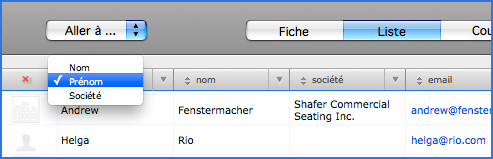
Si deux ou plusieurs contacts ont la même adresse postale, cette icône ![]() est affichée à la place de celle-ci
est affichée à la place de celle-ci ![]() (voir image de gauche ci-dessous). Cela signifie que vous pouvez afficher les deux noms ensemble. Cela est utile si vous adressez la même invitation à un couple, ou bien si deux personnes doivent figurer sur une même facture. Pour afficher ensemble deux contacts (voir image de droite ci-dessous), cliquez sur l'icône Grouper les contacts
(voir image de gauche ci-dessous). Cela signifie que vous pouvez afficher les deux noms ensemble. Cela est utile si vous adressez la même invitation à un couple, ou bien si deux personnes doivent figurer sur une même facture. Pour afficher ensemble deux contacts (voir image de droite ci-dessous), cliquez sur l'icône Grouper les contacts ![]() .
.
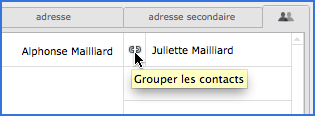
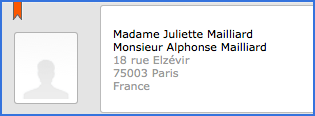
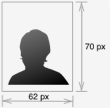
Pour insérer une image, double-cliquez sur la rubrique photo en mode d'affichage par fiche. Un dialogue d'insertion vous permettra de sélectionner l'image sur votre ordinateur. L'insertion peut se faire également par glissez-déposer.
A partir de la version 2.0.6, l'image insérée est redimensionnée
automatiquement aux dimensions de la rubrique (62 x 70 pixels). Les images plus petites que les dimensions de la rubrique ne sont pas traitées.
Courrier
La fenêtre Courrier vous donne accès à quatre onglets :
- Courriel - Envoi d'un message au contact courant (en cours d'utilisation).
- E-Publipostage - Envoi d'un message électronique à plusieurs contacts.
- Courrier - Lettre adressée au contact courant.
- Publipostage - Lettre adressée à tous les contacts trouvés.
L'utilisation de Courriel, Courrier et Publipostage étant relativement intuitive, nous allons détailler l'utilisation de E-Publipostage qui aide à envoyer un message électronique à une liste de contacts.
- Cliquez sur Carnet d'adresses -> Courrier -> E-Publipostage.
- Commencez par créer une nouvelle liste de diffusion en cliquant sur le bouton
 en dessous du menu Choisir liste : (voir image ci-dessous).
en dessous du menu Choisir liste : (voir image ci-dessous). - Dans la table de gauche, sélectionnez le contact désiré et cliquez sur le bouton ->Ajouter pour l'ajouter à la liste. Attention ! Les contacts dont l'adresse électronique est manquante ou invalide ne seront pas ajoutés. Il est également possible d'ajouter des contacts depuis les modes d'affichage Fiche et Liste via le menu déroulant Choisir une action
 (voir paragraphe Choisir une action).
(voir paragraphe Choisir une action). - Supprimez un contact en cliquant sur le bouton
 Retirer.
Retirer. - Si vous souhaitez ajouter à votre liste de diffusion tous les contacts, cliquez sur le bouton ->Ajouter tous.
- Après avoir complété votre liste, passez à l'onglet Message.
- Entrez un objet, un texte de message et, éventuellement, une pièce jointe.
- Cliquez sur Envoyer. Les messages seront envoyés via votre courrier de messagerie par défaut* ou directement, si l'option Serveur SMTP est sélectionnée dans les préférences d'utilisateur (onglet Général).
* Selon le logiciel de messagerie électronique que vous utilisez, les e-mails seront stockés soit dans la Boîte d'envoi de votre logiciel de messagerie soit ils seront envoyés sans avertissement. Ce sera le cas si vous utilisez Mail sous Mac OS X. Étant donné le nombre grandissant des logiciels de messagerie et les différences apportées par chacune des mises à jour au sein du même logiciel, nous ne pouvons pas prévoir avec exactitude le comportement de cette action. Toutes vos remarques à ce propos seront les bienvenues. Toutefois, nous vous conseillons de définir Outlook sous Windows et Entourage sous Mac OS X comme client de messagerie par défaut même si, par ailleurs, vous vous servez d'une autre application pour votre courrier électronique.
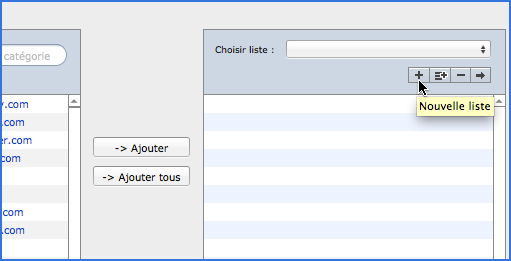
Il est préférable, pour ne pas saturer votre serveur d'envoi et dans le cas où vous avez un grand nombre de contacts, de les grouper dans plusieurs listes. Vous pouvez créer autant de listes que vous le souhaitez et les appeler via le menu déroulant Choisir liste. Une liste de diffusion peut être supprimée (bouton![]() ), dupliquée (
), dupliquée (![]() ) ou exportée (
) ou exportée (![]() ) pour pouvoir être exploitée dans un autre logiciel de messagerie électronique.
) pour pouvoir être exploitée dans un autre logiciel de messagerie électronique.
 Conseils d'utilisation
Conseils d'utilisation
Si vous devez annoncer un événement artistique important et souhaitez donner à votre message un aspect plus professionnel, il serait judicieux de préparer les éléments de votre annonce, texte et images, dans un seul document et enregistrer celui-ci en PDF. Vous pouvez attacher ce document en pièce jointe à votre message en prenant soin de laisser le texte de votre message vide. Si le document PDF ne dépasse pas une seule page, il sera affiché "plein écran" dans la plupart des logiciels de messagerie récents, et non pas comme une icône de pièce jointe.
Avant d'envoyer un message à une liste de contacts, testez-le d'abord, avec, comme destinataires, vous-même ou vos collaborateurs.
Préférences
Les contacts peuvent être présentés par prénom et nom ou par nom et prénom selon vos habitudes de travail. Pour ce faire :
- Choisissez Affichage -> Aller à -> Préférences d'utilisateur depuis la barre des menus.
- Cliquez sur Options puis sur Carnet d'adresses.
- Sélectionnez Afficher les contacts par prénom et nom ou Afficher les contacts par nom et prénom.
Si aucun nom ou prénom n'est indiqué, le contact sera affiché par société si celle-ci est renseignée.
Impression
Modèles d'impression personnalisables
Ce module peut disposer d'un nombre théoriquement infini de modèles d'impression. Consultez le chapitre Impression pour plus de détails.
Options d'impression
Lorsque vous lancez l'impression en cliquant sur Imprimer, vous pouvez choisir, dans la fenêtre de dialogue suivante, les rubriques que vous désirez faire apparaître dans les modèles d'impression en cliquant sur Options. Les modèles d'impression personnalisables ne sont pas concernés par cette fonction.